Приветствуем на WiFiGid! У некоторых наших читателей при установке Windows (всех версий, встречается и на Windows 7, и на Windows 10 / 11) может вылезти ошибка «Не найден необходимый драйвер носителя. Это может быть драйвер DVD-дисковода, USB-накопителя или жесткого диска» или «Не найден необходимый драйвер для дисковода оптических дисков. Если у вас есть дискета, CD, DVD или флэш—накопитель USB с этим драйвером, вставьте этот носитель». И вроде бы что-то даже написано и как-то детализировано, это обилие информации как раз и может направить вас не туда. Рассказываем, как можно решить эту проблему.
Краткий план
Перед погружением в детали, рекомендую пробежаться по этому краткому плану. Наверняка, ваш глаз за что-то зацепится, чтобы угадать причину проблемы.
- Если вы устанавливаете Windows с флешки (а скорее всего так и есть), попробуйте переключить ее из порта USB 3.0 в порт USB 2.0. Обычно эти порты еще присутствуют даже на современных компьютерах. Отличие «на глаз» – третья версия USB обычно имеет синюю вставку, а вторая – черную (но не всегда
)
- Попробуйте заново записать установочный образ Windows на вашу флешку (или тьфу-тьфу, диск) с помощью любой другой программы (и качайте образ только с официального сайта). Наши советы по созданию загрузочной флешки.
- Попробуйте отформатировать вашу флешку или вообще использовать другую флешку.
- Зайдите в BIOS/UEFI, найдите раздел расширенных настроек (Advanced) и попробуйте там отыскать и отключить (если есть) контроллер VMD.
Почему появляется ошибка?
Во время установки Windows она пытается прочитать вашу флешку, но по какой-то причине не может к ней подключить и считать установочные файлы. Т.е. при установке система просто просит драйвера. Обычно такое встречалось на Windows 7, потому что она не поддерживается порты USB 3.0, а все современные компьютеры как раз и компонуются такими портами на передней панели. Решение достигалось просто:
- Меняет порт для флешки на USB 2.0 (самое простое).
- Вовсе забываем про «семерку» и переходим на современные версии Windows (да, они уже нормальные, можно переходить).
- Закинуть драйвера USB0 в распакованном виде в корень установочной флешки, а при появлении проблемного окна указать верный драйвер через кнопку «Обзор».
Все остальное обычно связано с неверным формирование образа. Поэтому в первом разделе мы и указали в качестве легких решение скачивание заново образа Windows и запись его на ту же или другую флешку с помощью другой программы.
А еще видел странный, но рабочий метод, когда создается флешка с Windows 8 (которая поддерживает USB 3.0 из коробки), а позже в папку source подкидываются файлы «семерки».

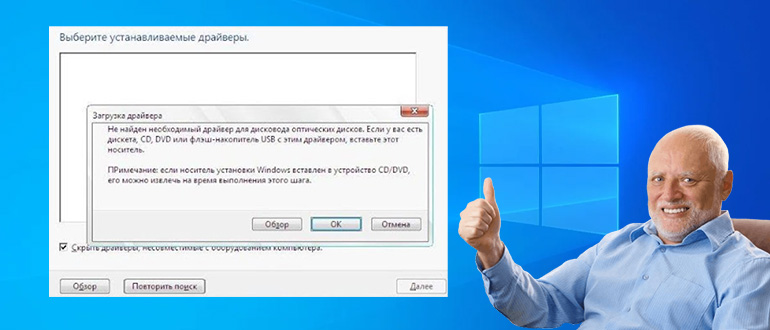
 )
)




Главное скачать нормальную винду и все будет гуд
Я через диск предпочитаю переустанавливать виндовс
Когда встретился с такой ошибкой, скачал новую винду и перезаписал флэшку и все заработало